Ctrl+Shift不能切换输入法的解决办法
- 格式:doc
- 大小:44.00 KB
- 文档页数:1
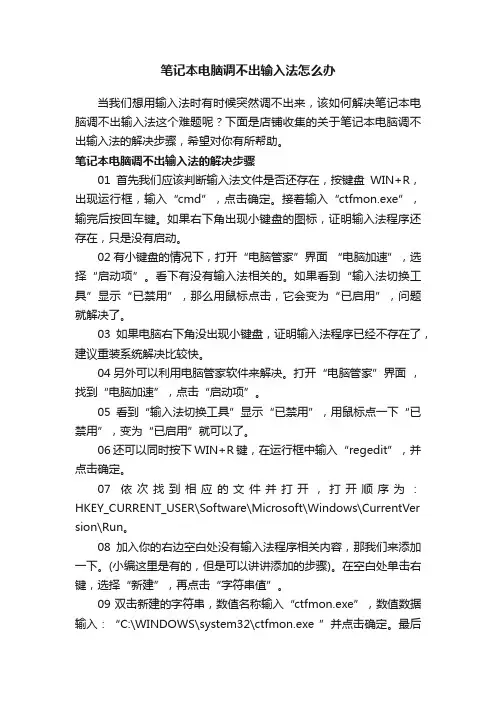
笔记本电脑调不出输入法怎么办当我们想用输入法时有时候突然调不出来,该如何解决笔记本电脑调不出输入法这个难题呢?下面是店铺收集的关于笔记本电脑调不出输入法的解决步骤,希望对你有所帮助。
笔记本电脑调不出输入法的解决步骤01首先我们应该判断输入法文件是否还存在,按键盘WIN+R,出现运行框,输入“cmd”,点击确定。
接着输入“ctfmon.exe”,输完后按回车键。
如果右下角出现小键盘的图标,证明输入法程序还存在,只是没有启动。
02有小键盘的情况下,打开“电脑管家”界面“电脑加速”,选择“启动项”。
看下有没有输入法相关的。
如果看到“输入法切换工具”显示“已禁用”,那么用鼠标点击,它会变为“已启用”,问题就解决了。
03如果电脑右下角没出现小键盘,证明输入法程序已经不存在了,建议重装系统解决比较快。
04另外可以利用电脑管家软件来解决。
打开“电脑管家”界面,找到“电脑加速”,点击“启动项”。
05看到“输入法切换工具”显示“已禁用”,用鼠标点一下“已禁用”,变为“已启用”就可以了。
06还可以同时按下WIN+R键,在运行框中输入“regedit”,并点击确定。
07依次找到相应的文件并打开,打开顺序为:HKEY_CURRENT_USER\Software\Microsoft\Windows\CurrentVer sion\Run。
08加入你的右边空白处没有输入法程序相关内容,那我们来添加一下。
(小编这里是有的,但是可以讲讲添加的步骤)。
在空白处单击右键,选择“新建”,再点击“字符串值”。
09双击新建的字符串,数值名称输入“ctfmon.exe”,数值数据输入:“C:\WINDOWS\system32\ctfmon.exe ”并点击确定。
最后按F5刷新就可以了。

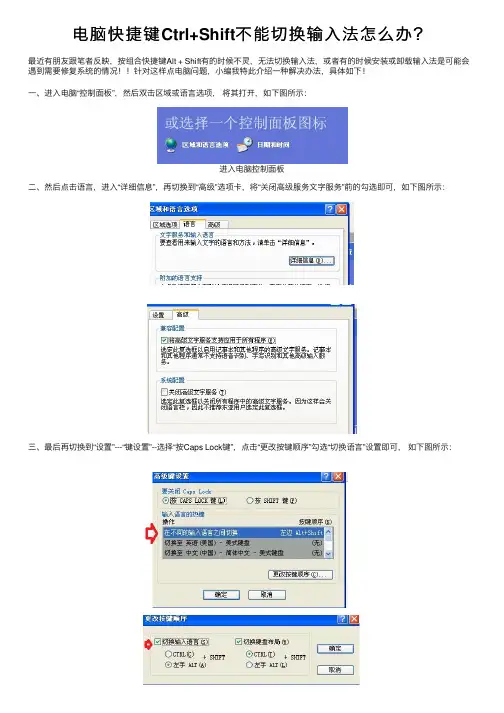
电脑快捷键Ctrl+Shift不能切换输⼊法怎么办?最近有朋友跟笔者反映,按组合快捷键Alt + Shift有的时候不灵,⽆法切换输⼊法,或者有的时候安装或卸载输⼊法是可能会遇到需要修复系统的情况!!针对这样点电脑问题,⼩编我特此介绍⼀种解决办法,具体如下!⼀、进⼊电脑“控制⾯板”,然后双击区域或语⾔选项,将其打开,如下图所⽰:进⼊电脑控制⾯板⼆、然后点击语⾔,进⼊“详细信息”,再切换到“⾼级”选项卡,将“关闭⾼级服务⽂字服务”前的勾选即可,如下图所⽰:三、最后再切换到“设置”---“键设置”--选择“按Caps Lock键”,点击“更改按键顺序”勾选“切换语⾔”设置即可,如下图所⽰:Ctrl+Shift不能切换输⼊法上述所述⽅法如果还没有解决您的问题或您并没有看懂的话,请查看⼀下教程默认情况下,windows操作系统下的输⼊之间的切换直接按Ctrl+Shift快捷键就可以,但有时这两个组合快捷键竟然不灵了,怎么按都没有反应,这到底怎么回事了呢??⾸先,我们应该检查下任务栏右下⾓的输⼊法指⽰器是否还在:如果没有,再看看这个输⼊法图标是否变成活动的了,停在了别的地⽅:然后我们可以按Alt+Shift试试,因为有的时候你安装或卸载过其它输⼊法时会导致这样的问题;如果不⾏,再试试按Ctrl+Space(空格)键,这是切换中英⽂输⼊法的,因为有的时候系统不稳定或你做过系统优化和修复等操作会导致这样的问题;如果都不⾏,或者我们要恢复到默认的按Ctrl+Shift切换,或者要在任务栏上显⽰输⼊法图标。
则可以打开控制⾯板,并双击其中的“区域或语⾔选项”图标:并单击“语⾔”,切换到“语⾔”选项卡,再单击“详细信息”按钮:在打开的对话框中的“设置”选项卡中,单击“⾼级”,取消⾥⾯“关闭⾼级⽂字服务”前的勾:再切换回“设置”选项卡,单击下⾯的“语⾔栏”按钮,勾选⾥⾯的复选框:再单击“键设置”按钮,在弹出的对话框中选择“按CPAS LOOK键”,并单击下⾯的“更改按键顺序”按钮:在弹出的“更改按键顺序”对话框中勾选“启⽤按键顺序”复选框即可:类似阅读:>>.?>>.。
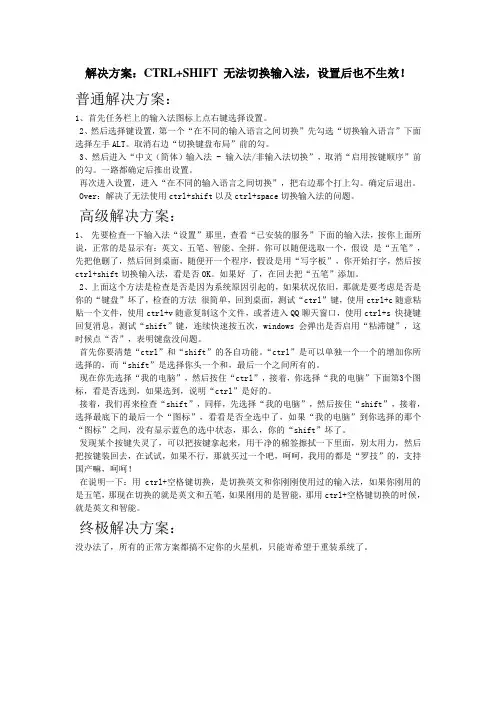
解决方案:CTRL+SHIFT 无法切换输入法,设置后也不生效!普通解决方案:1、首先任务栏上的输入法图标上点右键选择设置。
2、然后选择键设置,第一个“在不同的输入语言之间切换”先勾选“切换输入语言”下面选择左手ALT。
取消右边“切换键盘布局”前的勾。
3、然后进入“中文(简体)输入法 - 输入法/非输入法切换”,取消“启用按键顺序”前的勾。
一路都确定后推出设置。
再次进入设置,进入“在不同的输入语言之间切换”,把右边那个打上勾。
确定后退出。
Over:解决了无法使用ctrl+shift以及ctrl+space切换输入法的问题。
高级解决方案:1、先要检查一下输入法“设置”那里,查看“已安装的服务”下面的输入法,按你上面所说,正常的是显示有:英文、五笔、智能、全拼。
你可以随便选取一个,假设是“五笔”,先把他删了,然后回到桌面,随便开一个程序,假设是用“写字板”,你开始打字,然后按ctrl+shift切换输入法,看是否OK。
如果好了,在回去把“五笔”添加。
2、上面这个方法是检查是否是因为系统原因引起的,如果状况依旧,那就是要考虑是否是你的“键盘”坏了,检查的方法很简单,回到桌面,测试“ctrl”键,使用ctrl+c随意粘贴一个文件,使用ctrl+v随意复制这个文件,或者进入QQ聊天窗口,使用ctrl+s 快捷键回复消息,测试“shift”键,连续快速按五次,windows会弹出是否启用“粘滞键”,这时候点“否”,表明键盘没问题。
首先你要清楚“ctrl”和“shift”的各自功能。
“ctrl”是可以单独一个一个的增加你所选择的,而“shift”是选择你头一个和,最后一个之间所有的。
现在你先选择“我的电脑”,然后按住“ctrl”,接着,你选择“我的电脑”下面第3个图标,看是否选到,如果选到,说明“ctrl”是好的。
接着,我们再来检查“shift”,同样,先选择“我的电脑”,然后按住“shift”,接着,选择最底下的最后一个“图标”,看看是否全选中了,如果“我的电脑”到你选择的那个“图标”之间,没有显示蓝色的选中状态,那么,你的“shift”坏了。
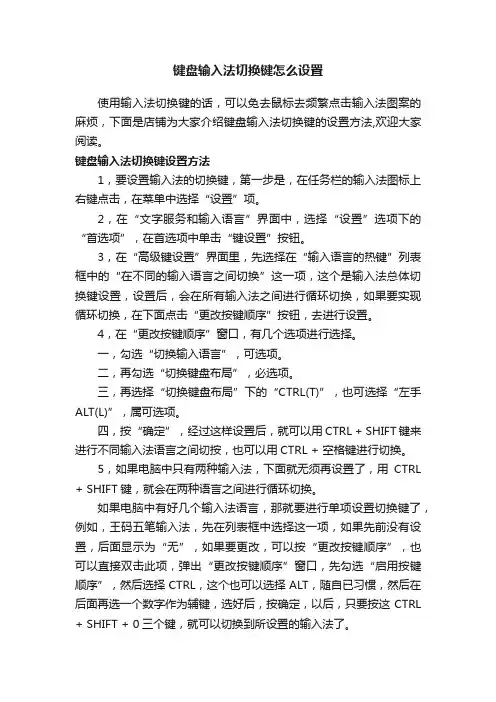
键盘输入法切换键怎么设置使用输入法切换键的话,可以免去鼠标去频繁点击输入法图案的麻烦,下面是店铺为大家介绍键盘输入法切换键的设置方法,欢迎大家阅读。
键盘输入法切换键设置方法1,要设置输入法的切换键,第一步是,在任务栏的输入法图标上右键点击,在菜单中选择“设置”项。
2,在“文字服务和输入语言”界面中,选择“设置”选项下的“首选项”,在首选项中单击“键设置”按钮。
3,在“高级键设置”界面里,先选择在“输入语言的热键”列表框中的“在不同的输入语言之间切换”这一项,这个是输入法总体切换键设置,设置后,会在所有输入法之间进行循环切换,如果要实现循环切换,在下面点击“更改按键顺序”按钮,去进行设置。
4,在“更改按键顺序”窗口,有几个选项进行选择。
一,勾选“切换输入语言”,可选项。
二,再勾选“切换键盘布局”,必选项。
三,再选择“切换键盘布局”下的“CTRL(T)”,也可选择“左手ALT(L)”,属可选项。
四,按“确定”,经过这样设置后,就可以用CTRL + SHIFT键来进行不同输入法语言之间切按,也可以用CTRL + 空格键进行切换。
5,如果电脑中只有两种输入法,下面就无须再设置了,用CTRL + SHIFT键,就会在两种语言之间进行循环切换。
如果电脑中有好几个输入法语言,那就要进行单项设置切换键了,例如,王码五笔输入法,先在列表框中选择这一项,如果先前没有设置,后面显示为“无”,如果要更改,可以按“更改按键顺序”,也可以直接双击此项,弹出“更改按键顺序”窗口,先勾选“启用按键顺序”,然后选择CTRL,这个也可以选择ALT,随自已习惯,然后在后面再选一个数字作为辅键,选好后,按确定,以后,只要按这CTRL + SHIFT + 0三个键,就可以切换到所设置的输入法了。
6,设置完成,返回,再按“高级键设置”窗口中的“确定”键。
7,返回“文字服务和输入语言”窗口,同样按一下“确定”按钮进行确定。
输入法快捷切换键就设置完成了。

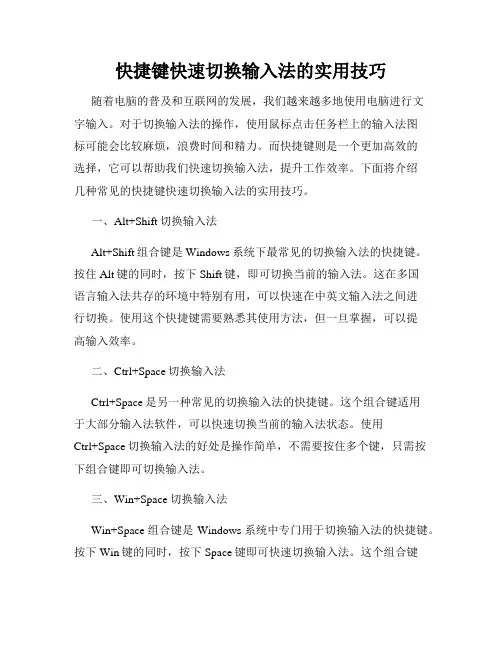
快捷键快速切换输入法的实用技巧随着电脑的普及和互联网的发展,我们越来越多地使用电脑进行文字输入。
对于切换输入法的操作,使用鼠标点击任务栏上的输入法图标可能会比较麻烦,浪费时间和精力。
而快捷键则是一个更加高效的选择,它可以帮助我们快速切换输入法,提升工作效率。
下面将介绍几种常见的快捷键快速切换输入法的实用技巧。
一、Alt+Shift切换输入法Alt+Shift组合键是Windows系统下最常见的切换输入法的快捷键。
按住Alt键的同时,按下Shift键,即可切换当前的输入法。
这在多国语言输入法共存的环境中特别有用,可以快速在中英文输入法之间进行切换。
使用这个快捷键需要熟悉其使用方法,但一旦掌握,可以提高输入效率。
二、Ctrl+Space切换输入法Ctrl+Space是另一种常见的切换输入法的快捷键。
这个组合键适用于大部分输入法软件,可以快速切换当前的输入法状态。
使用Ctrl+Space切换输入法的好处是操作简单,不需要按住多个键,只需按下组合键即可切换输入法。
三、Win+Space切换输入法Win+Space组合键是Windows系统中专门用于切换输入法的快捷键。
按下Win键的同时,按下Space键即可快速切换输入法。
这个组合键在Windows系统中非常实用,且易于记忆和操作,可以帮助我们轻松切换输入法,提高工作效率。
四、Shift+Ctrl切换输入法Shift+Ctrl是另一种常见的切换输入法的组合键。
按住Shift键的同时,按下Ctrl键,即可快速切换输入法。
这个组合键适用于许多操作系统和输入法软件,可以快速在不同的输入法之间进行切换。
五、Caps Lock切换输入法Caps Lock键是用于切换大写和小写的功能键,在某些输入法软件中亦可用于切换输入法。
通过设置Caps Lock键的功能,可以实现在不同输入法之间的切换。
这种方法需要根据自己的实际情况进行设置,并且需要记住相应的切换状态。
总结通过使用快捷键,我们可以快速切换输入法,提高工作效率。
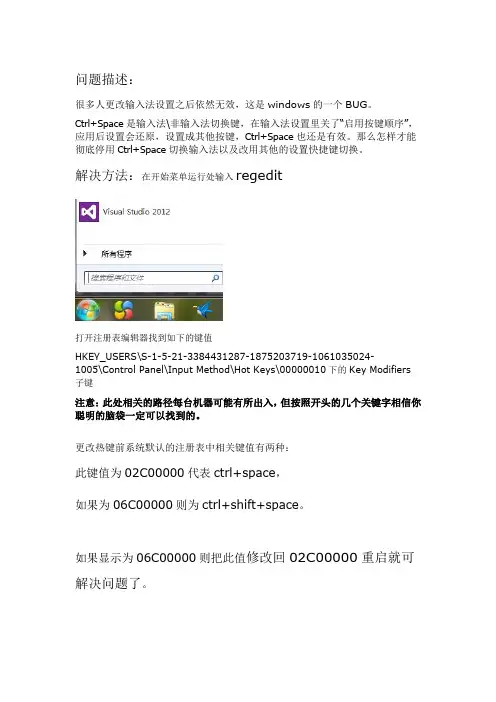
问题描述:
很多人更改输入法设置之后依然无效,这是windows的一个BUG。
Ctrl+Space是输入法\非输入法切换键,在输入法设置里关了“启用按键顺序”,应用后设置会还原,设置成其他按键,Ctrl+Space也还是有效。
那么怎样才能彻底停用Ctrl+Space切换输入法以及改用其他的设置快捷键切换。
解决方法:在开始菜单运行处输入regedit
打开注册表编辑器找到如下的键值
HKEY_USERS\S-1-5-21-3384431287-1875203719-1061035024-1005\Con trol Panel\Input Method\Hot Keys\00000010下的Key Modifiers子键
注意:此处相关的路径每台机器可能有所出入,但按照开头的几个关键字相信你聪明的脑袋一定可以找到的。
更改热键前系统默认的注册表中相关键值有两种:
此键值为02C00000代表ctrl+space,
如果为06C00000则为ctrl+shift+space。
如果显示为06C00000则把此值修改回02C00000重启就可解决问题了。
下面是注册表的截图,找不到的可以照着看看。
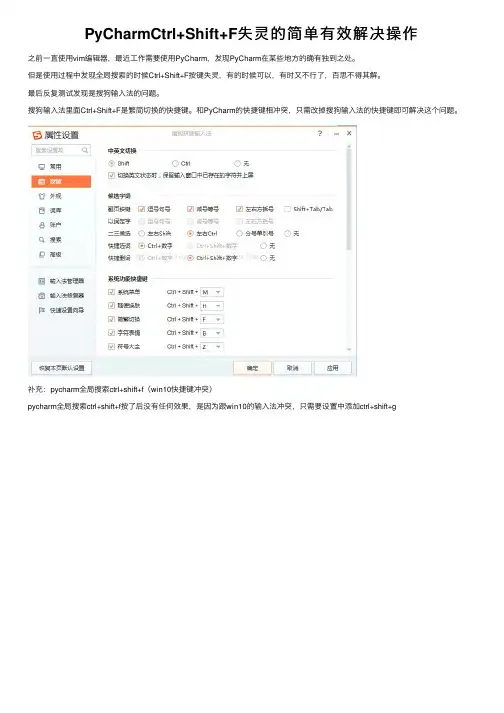
PyCharmCtrl+Shift+F失灵的简单有效解决操作
之前⼀直使⽤vim编辑器,最近⼯作需要使⽤PyCharm,发现PyCharm在某些地⽅的确有独到之处。
但是使⽤过程中发现全局搜索的时候Ctrl+Shift+F按键失灵,有的时候可以,有时⼜不⾏了,百思不得其解。
最后反复测试发现是搜狗输⼊法的问题。
搜狗输⼊法⾥⾯Ctrl+Shift+F是繁简切换的快捷键。
和PyCharm的快捷键相冲突,只需改掉搜狗输⼊法的快捷键即可解决这个问题。
补充:pycharm全局搜索ctrl+shift+f(win10快捷键冲突)
pycharm全局搜索ctrl+shift+f按了后没有任何效果,是因为跟win10的输⼊法冲突,只需要设置中添加ctrl+shift+g
以上为个⼈经验,希望能给⼤家⼀个参考,也希望⼤家多多⽀持。
如有错误或未考虑完全的地⽅,望不吝赐教。
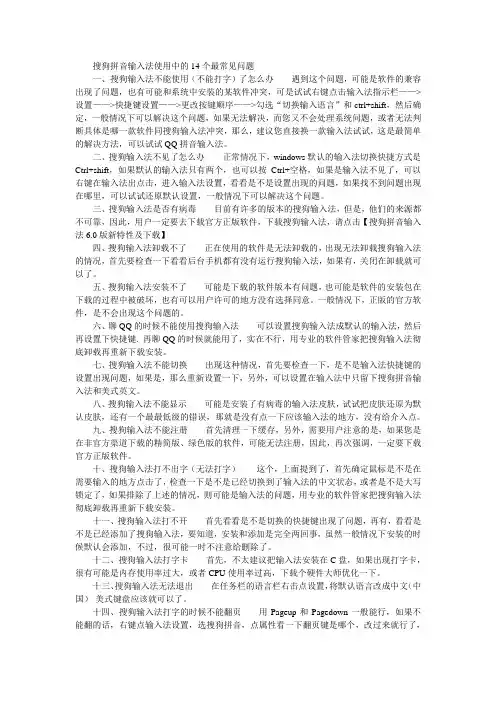
搜狗拼音输入法使用中的14个最常见问题一、搜狗输入法不能使用(不能打字)了怎么办遇到这个问题,可能是软件的兼容出现了问题,也有可能和系统中安装的某软件冲突,可是试试右键点击输入法指示栏——>设置——>快捷键设置——>更改按键顺序——>勾选“切换输入语言”和ctrl+shift,然后确定,一般情况下可以解决这个问题,如果无法解决,而您又不会处理系统问题,或者无法判断具体是哪一款软件同搜狗输入法冲突,那么,建议您直接换一款输入法试试,这是最简单的解决方法,可以试试QQ拼音输入法。
二、搜狗输入法不见了怎么办正常情况下,windows默认的输入法切换快捷方式是Ctrl+shift,如果默认的输入法只有两个,也可以按Ctrl+空格,如果是输入法不见了,可以右键在输入法出点击,进入输入法设置,看看是不是设置出现的问题,如果找不到问题出现在哪里,可以试试还原默认设置,一般情况下可以解决这个问题。
三、搜狗输入法是否有病毒目前有许多的版本的搜狗输入法,但是,他们的来源都不可靠,因此,用户一定要去下载官方正版软件,下载搜狗输入法,请点击【搜狗拼音输入法6.0版新特性及下载】四、搜狗输入法卸载不了正在使用的软件是无法卸载的,出现无法卸载搜狗输入法的情况,首先要检查一下看看后台手机都有没有运行搜狗输入法,如果有,关闭在卸载就可以了。
五、搜狗输入法安装不了可能是下载的软件版本有问题,也可能是软件的安装包在下载的过程中被破坏,也有可以用户许可的地方没有选择同意。
一般情况下,正版的官方软件,是不会出现这个问题的。
六、聊QQ的时候不能使用搜狗输入法可以设置搜狗输入法成默认的输入法,然后再设置下快捷键. 再聊QQ的时候就能用了,实在不行,用专业的软件管家把搜狗输入法彻底卸载再重新下载安装。
七、搜狗输入法不能切换出现这种情况,首先要检查一下,是不是输入法快捷键的设置出现问题,如果是,那么重新设置一下,另外,可以设置在输入法中只留下搜狗拼音输入法和美式英文。
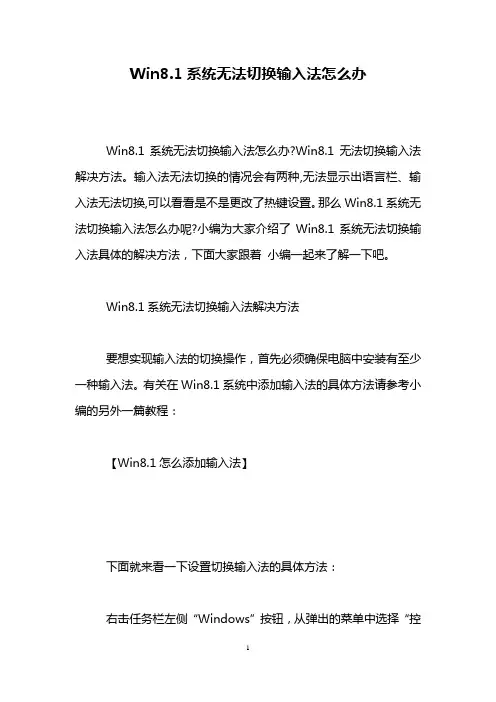
Win8.1系统无法切换输入法怎么办
Win8.1系统无法切换输入法怎么办?Win8.1无法切换输入法解决方法。
输入法无法切换的情况会有两种,无法显示出语言栏、输入法无法切换,可以看看是不是更改了热键设置。
那么Win8.1系统无法切换输入法怎么办呢?小编为大家介绍了Win8.1系统无法切换输入法具体的解决方法,下面大家跟着小编一起来了解一下吧。
Win8.1系统无法切换输入法解决方法
要想实现输入法的切换操作,首先必须确保电脑中安装有至少一种输入法。
有关在Win8.1系统中添加输入法的具体方法请参考小编的另外一篇教程:
【Win8.1怎么添加输入法】
下面就来看一下设置切换输入法的具体方法:
右击任务栏左侧“Windows”按钮,从弹出的菜单中选择“控
制面板”项。
在打开的"控制面板“界面中,点击”语言“按钮进入。
在打开的“语言”界面中,点击“高级”设置按钮。
从打开的“高级设置”窗口中,点击“切换输入法”栏目中的“更改语言栏热键”按钮。
在打开的“文本服务和输入语言”窗口中,选中要设置热键的项,点击“更改热键顺序”按钮。
在弹出的窗口中,勾选“启用按键顺序”项,并进行设置,点击“确定”完成设置。
看过“Win8.1系统无法切换输入法怎么办”的人还看了:
1.Win8无法在中文语言中添加英文输入法怎么办
2.怎么设置win8的默认输入法
3.Win8默认输入法的变更方法
4.win8怎么设置输入法
5.Win8系统修改输入法切换顺序的技巧。
ctrl+shift不能切换输入法的解决方法Win7 的一样可以解决!!亲测!!!!!
默认情况下,Windows操作系统下的输入之间的切换直接按ctrl+shift组合快捷键就可以了,但有时会遇到ctrl+shift不能切换输入法的情况,怎么按都没有反应,这到底怎么回事了呢??
如果遇到ctrl+shift不能切换输入法的用户,可以先尝试按Alt+Shift试试,如果可以切换输入法,则可能是用户安装或卸载过其它输入法时会导致这样的问题。
Win7 的一样可以解决!!亲测!!!!!
解决方法也很简单:
1.“开始”—“控制面板”,双击打开“区域和语言选项”。
Win7的看下图
2.切换到“语言”选项卡下,打击“详细信息”。
3.在“设置”选项卡下,单击“键设置(K)...”。
4.单击“更改按键顺序(C)”。
5.切换输入语言选项下,点选“左手ALT(A)+SHIFT",切换键盘布局选项会自动跳转到“CTRL(T)+SHIFT”,确定。
Win7的如下
现在试试按ctrl+shift组合快捷键,是否能切换输入法了呢!。
win10如何关闭shift切换输入法
win10如何删除关闭微软输入法并避免shift切换中英文?用了win10的人一定会体会到shift切换中英文的烦恼,会影响很多软件的使用,因为好多软件适合在英文输入状态下操作,而按shift往往把输入法切换到中文导致操作失败。
下面和店铺一起来学习一下吧。
w10关闭shift切换输入法的方法
虽然win10自带的微软拼音输入法不错,但是自从发现shift切换中英文导致某些软件冲突之后,笔者就不想使用微软输入法了。
首先我们下载一个第三方的输入法,安装。
这里以QQ输入法为例。
安装好后,我们进入设置→时间和语言设置。
点击“区域和语言”→其他设置,如图所示。
接着我们点击“更换输入法”。
如图,我们继续点击“选项”。
在下面的页面里把微软拼音删除,点击保存。
同时点击QQ拼音后面的选项,打开qq拼音属性设置。
在qq拼音属性设置页面,我们把“中英文切换”前面的打勾去掉,点击确定。
这样按shift将无法切换中英文了,以后只要使用以前win7中习惯的【ctrl+空格】来切换第三方输入法的打开和关闭即可了。
这样再也不用担心按shift切换中英文和一些软件的操作冲突了!。
输入法无法用Ctrl+Shift组合键切换有时候,我们在安装或卸载一些程序时,会出现摁CTRL+SHINFT组合键时,无法在五笔、智能ABC、微软拼音之间实现正常切换这样的问题。
首先我来说明两个不同的概念,在右下方任务栏里的输入法图标上点右键,再点“属性”,进入“文字服务和输入语言”对话框。
在第一项设置里,共有三栏,第三栏是“首选项”。
这里有两项,“语言栏”和“键设置”。
点开“键设置”后进入“高级键设置”对话框,第一项不管它,那是大小写键的设置。
看第二项,“输入语言的热键”,将“在不同的输入语言之间切换”用蓝色光条选中,然后点“更改按键顺序”,弹出“更改按键顺序”的对话框。
我要说的就在这里。
在“更改按键顺序”的对话框里有两个选项,“切换输入语言”和“切换键盘布局”。
细节就在这儿。
通常我们所说的切换语言,切换输入法,其实并非这里的“切换输入语言”,而是“切换键盘布局”。
什么意思呢,就是说,比如说我们装有五笔、智能ABC、微软拼音等,我们要想让它们之间用CTRL+SHINFT组合键来进行切换,我们不应该勾选“切换输入语言”里的第一项,即CTRL+SHINFT,而应该把“切换键盘布局”,设置为CTRL+SHINFT。
这也就是好多人不注意的地方,有的人反复操作了很多次,认为自己明明设置的是CTRL+SHINFT么,怎么就变成了左手ALT+SHIFT呢。
其实这都是我们没有正确理解“切换键盘布局”所导致的。
通常情况下,在“文字服务和输入语言设置”对话框里,第二项“已安装的服务”里只有一个,那就是中文(中国),在这个键盘项下面会有我们添加的简体中文-美式键盘、五笔、拼音、智能ABC等。
在平时使用的过程中,我们所说的切换语言,更确切地说是切换输入法,指的就是在简体中文、五笔、拼音、智能ABC 等等之间的切换。
其实,这个在XP系统里,标准点应叫“切换键盘布局”。
细心点我们都会注意到,在“中文(中国)”下有“键盘”二字。
切换输入法快捷键在现代社会中,电脑已经成为人们生活中必不可少的工具。
而在使用电脑的过程中,键盘输入方式的切换显得尤为重要。
本文将介绍几种常见的切换输入法快捷键,帮助您更加高效地使用电脑。
1. Alt + ShiftAlt + Shift 是最常见的切换输入法快捷键之一。
按下这两个键,您可以在中英文输入法之间快速切换。
只需要同时按下Alt 键和Shift 键,即可轻松实现输入法的切换。
2. Ctrl + Shift除了 Alt + Shift,Ctrl + Shift 也是一种常用的切换输入法快捷键。
同样地,按下这两个键可以帮助您在不同的输入法之间进行切换。
只需按住 Ctrl 键不放,再按下 Shift 键,即可完成输入法的切换。
3. Win + 空格对于 Windows 系统的用户来说,Win + 空格是一个非常方便的切换输入法快捷键。
按下这两个键,可以在不同输入法之间快速切换。
Win 键通常位于键盘最左边的位置,上面有 Windows 徽标。
4. Caps Lock除了上述常用的快捷键,您还可以使用Caps Lock 键来切换输入法。
通常情况下,Caps Lock 键用于切换大小写,但是您也可以在设置中将其配置为切换输入法的快捷键。
这样,按下 Caps Lock 键就可以方便地切换不同的输入法了。
5. 自定义快捷键除了以上几种常见的切换输入法快捷键,您还可以根据个人习惯进行自定义设置。
不同操作系统和不同输入法软件可能支持不同的自定义快捷键设置。
您可以进入系统设置或输入法设置界面,寻找相关选项并根据需要进行设置。
通过自定义快捷键,您可以更加便捷地实现输入法的切换,提高工作效率。
在日常使用电脑的过程中,熟练掌握切换输入法快捷键对于提高工作效率至关重要。
通过使用这些快捷键,您可以在不同的输入环境中自如切换,无需鼠标点击、寻找菜单等繁琐的操作。
当然,对于不同的系统和输入法软件,切换输入法的快捷键可能略有不同,您可以根据自己的实际情况进行相应的设置。
如何在Windows系统中切换输入法Windows系统是目前最为常见和广泛使用的操作系统之一,其提供了多种语言和输入法选择,便于不同地区和用户的使用。
在Windows 系统中切换输入法可以帮助用户在不同语言环境下进行文本输入和交流。
本文将介绍如何在Windows系统中切换输入法的方法和步骤。
一、使用快捷键切换输入法Windows系统为用户提供了一组快捷键,可以方便地在不同的输入法之间进行切换。
以下是常用的一些快捷键:1. Alt + Shift按下Alt + Shift组合键可以在不同的输入法之间进行切换。
每次按下这个组合键,系统会在已安装的输入法中循环切换。
2. Left Ctrl + Left Shift按下Left Ctrl + Left Shift组合键同样可以实现输入法的切换。
功能与Alt + Shift相似,用户可以根据个人习惯选择使用。
3. Win + Space按下Win + Space组合键可以快速打开输入法切换面板,方便选择和切换不同的输入法。
通过使用这些快捷键,用户可以在不中断当前操作的情况下快速切换输入法,提高工作效率。
二、使用任务栏图标切换输入法Windows系统的任务栏通常位于屏幕底部,其中包含了各种系统图标和应用快捷方式。
输入法切换也可以通过任务栏图标来实现。
1. 在任务栏中找到输入法图标。
通常以代表当前输入法的国旗或者字母显示。
2. 单击输入法图标弹出输入法选择菜单。
3. 在菜单中选择想要切换的输入法。
三、使用鼠标手势切换输入法对于习惯使用鼠标操作的用户,Windows系统还提供了鼠标手势来切换输入法。
1. 右击任务栏中的输入法图标,在弹出菜单中选择“设置”。
2. 在“设置”窗口中,找到“鼠标手势”选项。
3. 在“鼠标手势”选项中,启用鼠标手势功能。
用户可以根据个人习惯选择合适的手势。
4. 启用鼠标手势后,用户可以通过按住鼠标右键并进行相应手势的操作来切换输入法。
笔记本电脑英文怎么转换中文输入法
在日常使用笔记本电脑的过程中,有时候我们需要在英文环境下切换到中文输入法。
本文将介绍几种在笔记本电脑上实现英文到中文输入法切换的方法,希望对大家有所帮助。
1. Windows操作系统下的切换
方法一:使用快捷键
在Windows操作系统下,我们可以通过快捷键来方便地切换输入法。
通常情况下,我们可以使用Alt + Shift的组合键来在英文和中文之间进行快速切换。
方法二:通过任务栏语言栏
另一种切换输入法的方法是通过任务栏的语言栏。
在任务栏右下角,我们可以看到显示当前输入法的地方,点击后可以选择需要的输入法进行切换。
2. macOS操作系统下的切换
方法一:使用快捷键
在macOS系统下,切换输入法也可以通过快捷键来实现。
通常情况下,可以使用Command + 空格的组合键来在不同的输入法之间切换。
方法二:通过顶部菜单栏
另一种切换输入法的方式是通过macOS系统顶部菜单栏中的语言图标来进行操作。
点击语言图标,我们可以看到已安装的多种输入法,通过选择相应的输入法即可完成切换。
3. Ubuntu操作系统下的切换
方法一:使用快捷键
在Ubuntu系统下,同样也可以通过快捷键来切换输入法。
一种常用的方法是使用Ctrl + Space的组合键进行英文到中文输入法的切换。
方法二:通过系统设置
在Ubuntu系统中,我们还可以通过系统设置中的。